2023年Window系统安装FFmpeg教程&FFmpeg命令大全
文章目录
前言
FFmpeg 是一个开源的多媒体处理框架,旨在提供一套功能强大的工具和库,用于处理音频、视频、流媒体等各种多媒体数据。它被广泛应用于音视频的录制、转码、编辑和播放等操作。
FFmpeg 提供了一组命令行工具,以及相应的库函数,可以执行各种多媒体处理任务。它支持多种视频编解码器和音频编解码器,能够处理包括常见格式(如MP4、AVI、MKV)在内的多种多媒体文件。
通过使用 FFmpeg,用户可以实现诸如格式转换、视频剪辑、音频提取、画面抽取、流媒体推送等功能。同时,FFmpeg 还支持对音视频进行编码和解码,以及进行滤镜处理和转码优化。
无论是个人用户还是开发者,都可以利用 FFmpeg 提供的丰富功能来处理和操作多媒体数据。为了更好地使用 FFmpeg,可以参考官方文档或其他相关资料,掌握其详细的使用方法和参数选项。
一、下载准备
01.官网下载:https://ffmpeg.org/download.html
点击这个进入github,找到资源下载即可。
02.Github直链下载:https://github.com/BtbN/FFmpeg-Builds/releases
03.蓝奏云下载:https://pla.lanzout.com/i5SP7ysw7ta
2023年8月更新,蓝奏云下载:https://pla.lanzout.com/b019aqrba
密码:dryj
04.123网盘:https://www.123pan.com/s/xReA-Awsx.html提取码:eqWN
05.ffmpeg命令大全:https://pla.lanzout.com/iV6Gp15pd7ah
二、安装
下载这个,然后解压到相应的文件夹。
打开bin文件夹,复制这个路径,添加到系统变量中
以我的为例,D:\ffmpeg\bin
点击此电脑空白处右键,选择属性,
选择高级系统设置
选择环境变量
在用户环境中变量双击path,然后选择编辑。
选择新建,把刚刚复制的bin路径粘贴进去,点击确定。
记得点下方的确定,再关闭当前窗口再点确定,这样才能保存,千万记得不能点击取消。
最后关闭窗口就行。
三、检验和测试
到这里ffmpeg的配置就差不多了,调用命令行(windows+R输入cmd)输入“ffmpeg –version”,如果出现以下结果则说明配置成功。
到这里就大功告成了,谢谢大家观看。
四、FFmpeg命令大全

更多推荐
 已为社区贡献1条内容
已为社区贡献1条内容

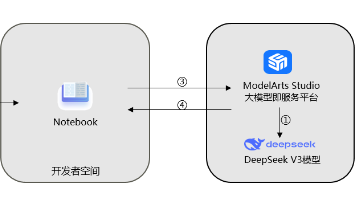






所有评论(0)